Présentation
Nous avons été introduits dans de nombreuses applications de développement et de conception de bases de données au cours de notre carrière. Cependant, Glom a été ignoré par de nombreux développeurs. Lorsque j'ai essayé Glom pour la toute première fois, j'ai réalisé une énorme différence dans mon flux de travail. Il était super facile de naviguer et de rendre les choses possibles plus facilement que les autres applications concurrentes.
Glom est pris en charge, développé et alimenté par la communauté Gnome. Vous verrez comment je vais l'installer sur Ubuntu 20.04. Nous allons le tester et le lancer. En fin de compte, nous travaillerons également pour le supprimer complètement de notre système.
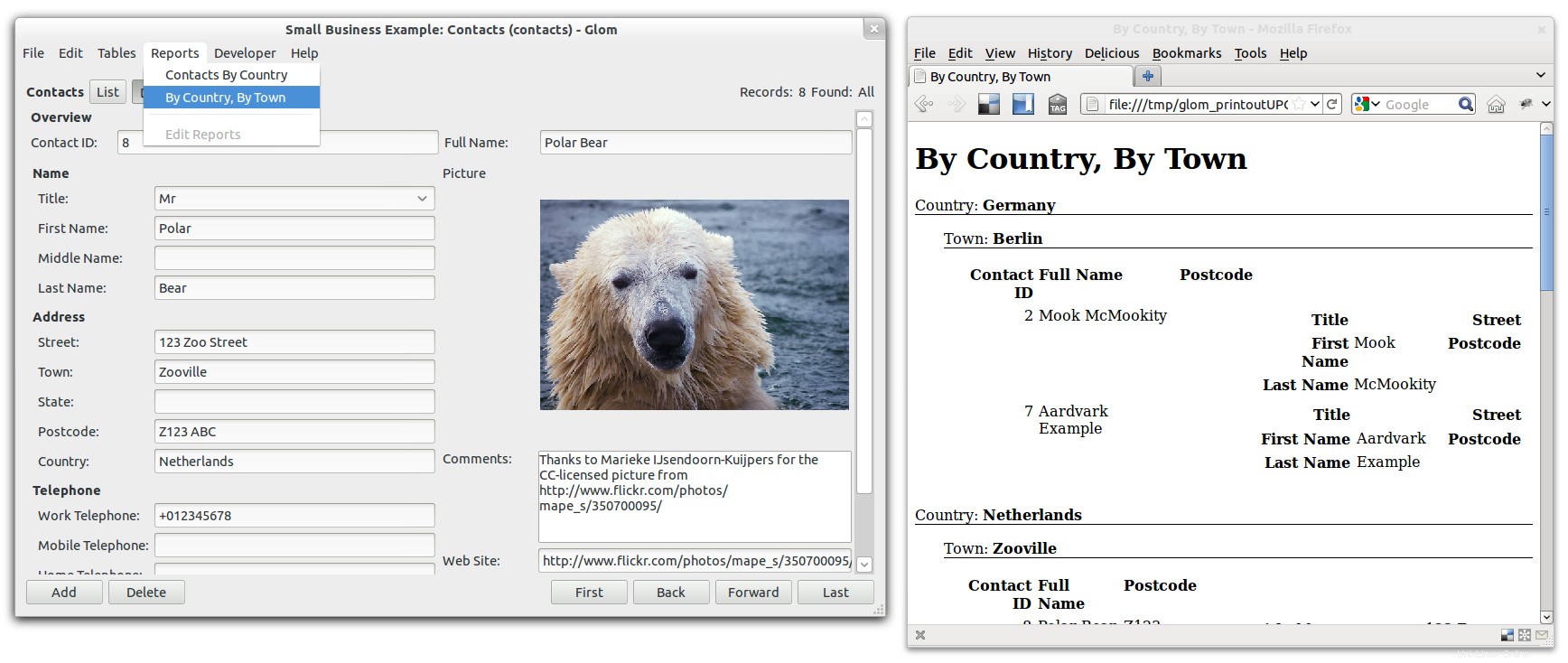
Exigences de dépendance pour Glom Designer
Glom est sans dépendance. Si votre environnement de bureau par défaut n'est pas Gnome, vous verrez peut-être une taille de téléchargement plus importante.
Étape 1. Installez Glom Designer sur Ubuntu LTS
Tout d'abord, nous essayons toujours de mettre à jour le système Ubuntu. Utilisez la commande ci-dessous pour continuer.
$ sudo apt update
La mise à jour est faite maintenant. Nous allons écrire la commande suivante dans le terminal et commencer l'installation.
$ sudo apt install glom
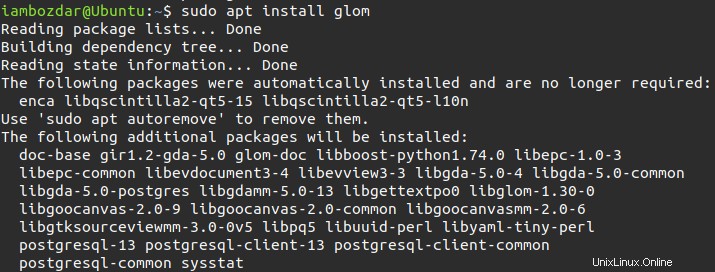
A présent, Glom designer a déjà été installé sur votre système.
Étape 2. Localisez l'installation de Glom Designer
La meilleure façon que j'utilise pour localiser une application est de vérifier son numéro de version. C'est la façon la plus simple de le faire. Évitez les autres moyens.
$ glom --version

Glom designer est disponible dans votre système. Vous pouvez également effectuer la même vérification à l'aide du tableau de bord du système. Voici à quoi cela ressemble :
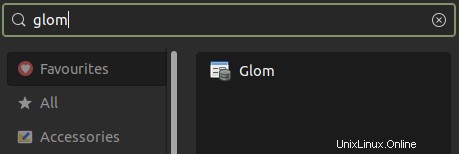
Étape 3. Lancer le concepteur de base de données Glom
Les deux étapes précédentes nous ont aidés à comprendre comment fonctionne l'installation de Glom. Nous allons maintenant le lancer via le terminal et le tableau de bord. La commande suivante invoquera Glom sur votre système Ubuntu.
$ glom
Cependant, un tableau de bord système est ma façon préférée de lancer n'importe quelle application.
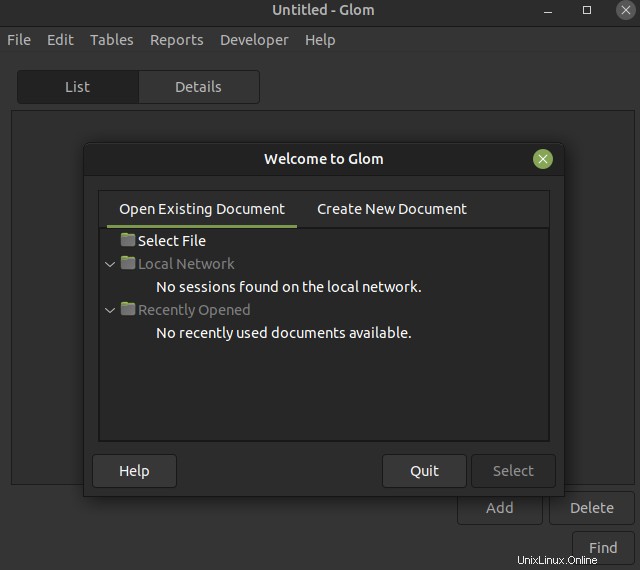
Lorsque vous démarrez l'application, elle vous accueillera avec un écran de démarrage. Vous pouvez toujours l'annuler et passer à l'application.
Étape 4. Créer une base de données à partir d'un modèle
Pour une meilleure compréhension, je vais maintenant créer une base de données à partir d'un modèle. Cela créera une base de données qui pourra se connecter à n'importe quel autre fichier ou application de base de données.
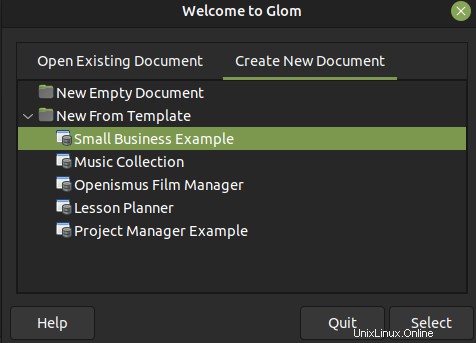
Étape 5. Désinstallez Glom Designer d'Ubuntu 20.04
Nous allons maintenant supprimer Glom de notre ordinateur. Le système d'exploitation Ubuntu utilise une commande très simple pour supprimer n'importe quelle application. Suivez la commande ci-dessous.
$ sudo apt remove glom
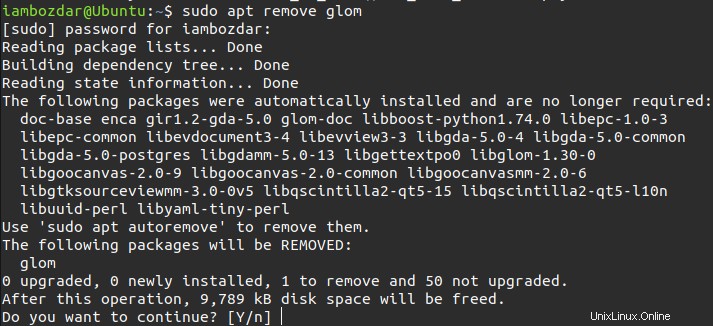
Conclusion
Glom est une application de conception de base de données polyvalente et puissante. J'espère que vous le trouverez utile.